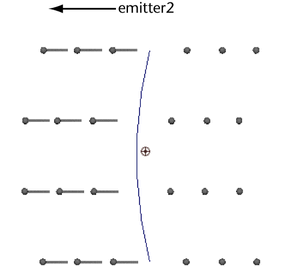以下部分提供了有关如何使用“动力学关系”(Dynamic Relationships)编辑器将对象与 Maya 场、碰撞几何体和发射器连接及断开连接的示例。
以下示例介绍如何使用“动力学关系”(Dynamic Relationships)编辑器连接“漩涡”(Vortex)场,而后者已连接到 Maya 经典粒子对象、柔体及 nParticle 对象。然后,“漩涡”(Vortex)场与经典粒子对象断开连接。
当前连接到粒子对象的场在右面板中的 particle1 下亮显。此外,可以连接到柔体和 nParticle 对象的场列出在 pPlane1Particle 和 nParticle1 下。默认情况下,当您选择左面板中的柔体对象时,对象将显示在右面板中,并且其关联的粒子对象将附加到其对象名称末尾。
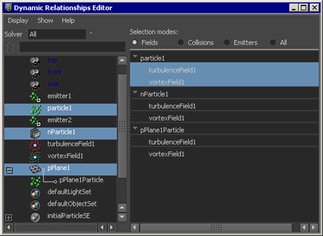
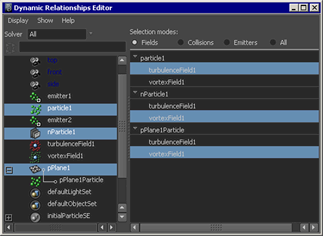
本示例介绍如何使用“动力学关系”(Dynamic Relationships)编辑器将碰撞对象 (pCubeShape1) 连接到粒子对象,以便使它们相碰撞。当前已连接该对象以便与第二个粒子对象相碰撞。
当前所连接要与 particle1 对象相碰撞的几何体 (pCubeShape1) 亮显在编辑器的右面板中的 particle1 下,可以连接以便与 particle2 对象相碰撞的几何体 (pCubeShape1) 显示在 particle2 下。
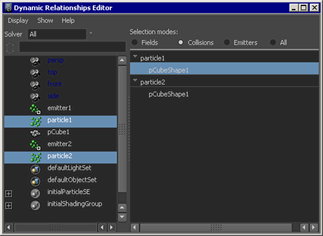
现在连接了碰撞对象,以便与 particle1 和 particle2 对象相碰撞。
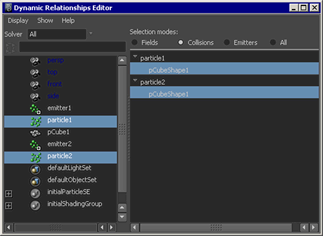
例如,可以创建包含两个定向粒子发射器(即 emitter1 和 emitter2)的曲线。Emitter1 向右侧发射粒子球体,而 Emitter2 向左侧发射粒子条纹。在下图中,particle1 为球形粒子,particle2 为条纹粒子。
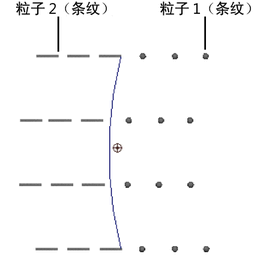
如果选择 particle1,则“动力学关系”(Dynamic Relationships)编辑器将显示已连接到 emitter1。
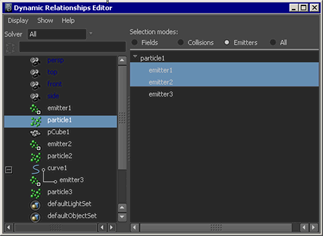
您可以选择右面板中的发射器的任意一个、都不选择或都选择,以将其连接到 particle1。如果将 particle1 同时连接到 emitter2 和 emitter1,则 Maya 将从这两个发射器发射球体。